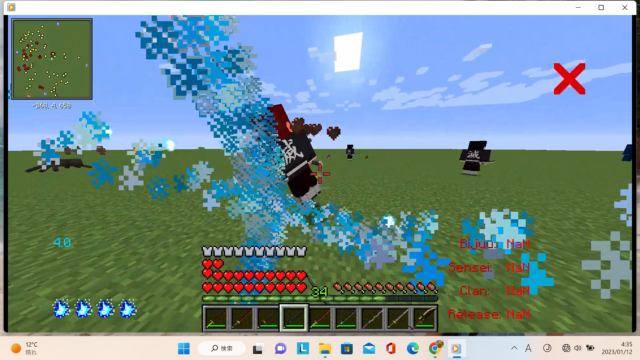MinecraftマインクラフトのMODという拡張機能は、マインクラフトJAVA版を持っていれば誰でも無料で楽しむことができます。
我が家の小学2年生の息子がMODにはまって、色々なMODを入れては遊んでいます。
とはいえ、子どもが自分ですべての設定を完了するのは難しかったです。

もっとスマートで良い方法があったのかもしれませんが、我が家が行ったMOD導入方法をご紹介します。、
MODを動作させるツールを利用する
通常、MODを入れて遊ぶにはマインクラフトJAVA版を入れた後バージョンを合わせてforgeを入れてファイルを任意の場所に入れて、、といった複雑な作業が発生します。

MODを導入する事前準備
1.マインクラフトJava版の購入
JAVA版のマインクラフトは、2022年に日本円で3000円で購入できました。
マインクラフト公式サイトからダウンロードできます
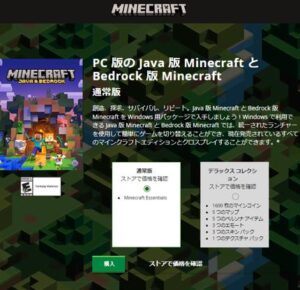
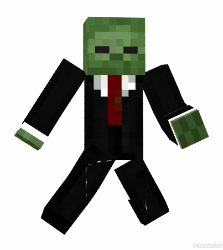
その後switch版マインクラフトも購入しましたが、switch版マインクラフトではMODで遊ぶことができないため、主にPCで遊んでいます。
とはいえ、switch版マインクラフトは出先でサクッと遊べるという手軽さがありますね。
MODをプレイするには、MinecraftのJava版とForgeが必要です
さっそくGDランチャーを入れてMODを動かしていきます。

ちなみにGDランチャーは無料で使うことができます。

1.ダウンロードボタンを押してGDランチャーをダウンロードします。

3.マイクロソフトアカウントでログインします
持ってない場合は無料なのでアカウントを作成しましょう!
4.入れたいMODのバージョンを決める
息子の場合は、youtubeを観てこのMODで遊びたい!!
というのを見つけてきたので、youtube動画の概要欄に載っているMODの配布場所へ行きjarファイルをGETしていました。
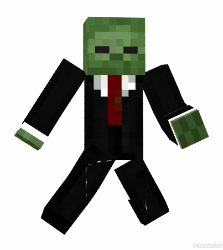
5.配布されているjarファイルのバージョンとFORGEのバージョンを合わせてインストールします
まず入れたいFORGEのバージョンのフォルダを作ります。といっても自動生成ですのでプルダウンで選ぶだけです。
左下の+ボタンから追加します「Vanilla」はデフォルトのままにして
下の「Select a version」プルダウンから入れたいforgeのバージョンを選びます
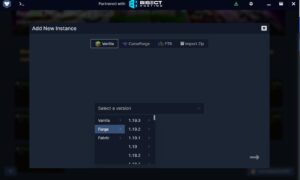
forgeのバージョンを選んだら右下の矢印を押します
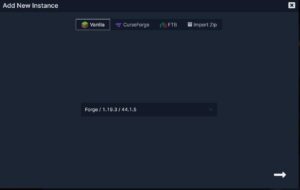
名前を付けて、また右下の矢印を押すとTOP画面にフォルダが出来ます
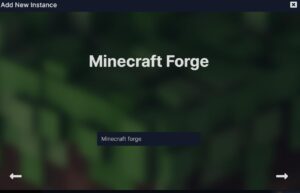
できたファイルを右クリックするして「Manage」を選択
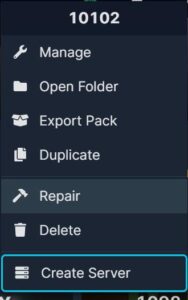
左の項目で「Mods」を選び、ファイルマークを押します

開いたフォルダにjarファイルを格納します
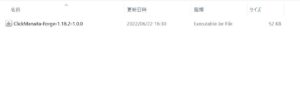
最後にGDランチャーからマインクラフトを起動する
これだけです!
ちなみに1度GDランチャーを閉じてから、マインクラフトを起動するとエラーが出にくいです。
MODをスムーズに動作させるポイント
Forgeのバージョンと入れたいMODのバージョンを合わせることです。

それまでは何度も失敗していたので、、、
このようにGDランチャーでFORGEのバージョンを合わせて、MODファイルの中に同じバージョンのJARファイルを入れるだけでMOD入りのマインクラフトを楽しむことができます。
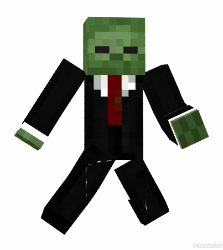
MODの導入は自己責任でお願いします
FORGEやjarファイルなど、出てくる言葉は難しいかもしれませんが、私でもできたので小学生のマインクラフト大好きな子供を持つお母さんはぜひやってみてください!